電子書籍を読む方法
Windowsで電子書籍を読む方法
電子書籍を読むためのアプリをダウンロードします。
ここでは紀伊國屋書店のkinoppyをデスクトップにインストールする例を説明します
kinoppyで検索し、紀伊國屋書店のkinoppyのページに入ります。
左端にあるwindouwsでログインをクリックします
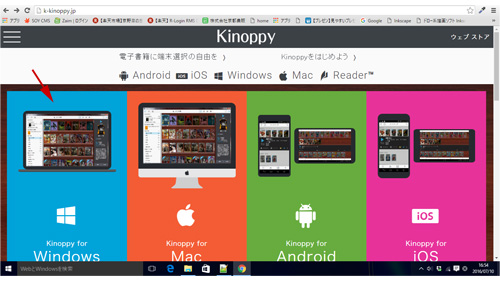
利用規約に同意して無料ダウンロードをクリックして下さい。
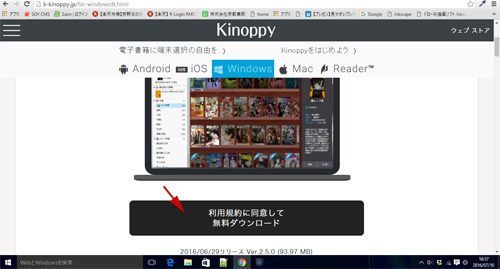
「実行または保存しますか?」のメッセージが表示されるので、どちらかを選んでインストールしてください。
利用規約に同意しますをチェックし、「セットアップ」をクリックして下さい。インストールが始まります。
デスクトップ上に紀伊國屋書店 Kinoppy for Windowsのアイコンが表示されたら、インストール完了です。
アイコンをクリックし、kinoppyを起動します。あとで会員登録しますをクリックします。
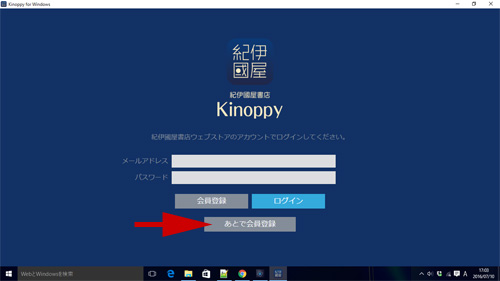
kinoppyメイン本棚の画面左のインポートにあるローカルコンテンツをクリックします。
ローカルファイルのインポートをクリックし、ダウンロードした植物のミカタファイルを選びます。
そうするとメイン本棚に植物のミカタの電子書籍が追加されます。
.jpg)
矢印がでるのでそこをクリックすると、本が開き読めます。
.jpg)
左端にカーソルをもっていくと、目次などいろいろ項目が出るので、そこを操作して本を読んでみて下さい。
(注意)Kinoppyで読む場合は、左から右に読む形式になります。ページによっては、太字の文章の部分が小さい文字に表示されることをご了承ください。
設定が完了しているかは下記のサンプルデータでお試しください。
Mac、iPhone、iPadで読む場合
インストールされているアプリiBooksでダウンロード後、自動的によむことができます。
下記のサンプルデータでお試しください。